skript je jen sbírka příkazů uložených do textového souboru (pomocí speciální přípony. ps1), kterou PowerShell chápe a provádí postupně, aby provedl různé akce. V tomto příspěvku nastíníme proces, který se týká jak vytvořit a spustit soubor skriptu PowerShell v systému Windows 10.
PowerShell Je nástroj příkazového řádku navržený společností Microsoft pro spouštění příkazů a skriptů pro změnu nastavení a automatizaci úkolů. Svým způsobem je to podobné příkazovému řádku. PowerShell je však schopnější rozhraní příkazového řádku (CLI), které nabízí rozsáhlou sadu nástrojů a větší flexibilitu a kontrolu. Na rozdíl od příkazového řádku je PowerShell k dispozici také v systémech Windows, macOS a Linux.
Chcete-li zjistit, jak vytvořit a spustit soubor skriptu PowerShell v systému Windows 10, postupujte podle pokynů pro každou z úkolů, jak je uvedeno v příslušných částech.
jak vytvořit soubor skriptu PowerShell
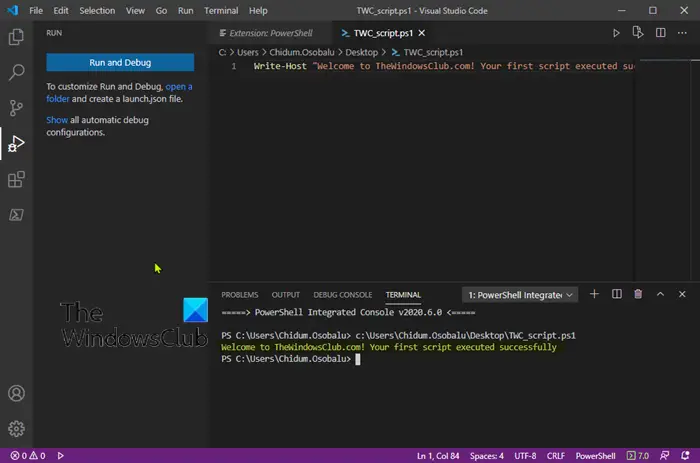
v systému Windows 10 můžete vytvářet soubory skriptů PowerShell pomocí prakticky libovolného textového editoru nebo konzoly ISE (Integrated Scripting Environment). Preferovanou možností vytváření skriptů vpřed je však použití editoru kódu Visual Studio s příponou PowerShell.
Visual Studio Code-také známý jako VS Code – je bezplatný a rozšiřitelný multiplatformní editor kódu, který poskytuje prostředí pro úpravu prakticky jakéhokoli programovacího jazyka. A při přidávání rozšíření PowerShell získáte plně interaktivní zážitek z editace skriptů, a to i s podporou IntelliSense (dokončení kódu).
zde je návod, jak vytvořit soubor skriptu PowerShell v systému Windows 10 pomocí VS kódu:
- přejděte na stránku ke stažení Visual Studio.
- klikněte na tlačítko Windows pro stažení instalačního programu.
- Poklepejte na stažený soubor a spusťte proces instalace VS kódu.
- potvrďte podmínky smlouvy.
- klikněte na tlačítko Další.
- znovu klikněte na tlačítko Další.
- Klikněte ještě jednou na tlačítko Další.
- potvrďte další úkoly podle potřeby.
- klikněte na tlačítko Další.
- klikněte na tlačítko Instalovat.
- klikněte na tlačítko Dokončit.
po dokončení těchto kroků můžete pokračovat v instalaci rozšíření PowerShell. Zde je návod:
- otevřete VS kód.
- klepněte na kartu Rozšíření v levém podokně nebo stiskněte kombinaci kláves CTRL + SHIFT + X.
- vyhledejte PowerShell a vyberte nejvyšší výsledek.
- klikněte na tlačítko Instalovat.
po dokončení instalačních kroků můžete začít psát skripty PowerShell pomocí kódu Visual Studio. Zde je návod:
- otevřete VS kód.
- klikněte na nabídku Soubor a vyberte možnost Nový soubor.
- klikněte na nabídku Soubor a vyberte možnost Uložit jako volbu.
- do pole Název souboru zadejte název souboru s příponou. ps1-například TWC_script. ps1.
- klikněte na tlačítko Uložit.
napište nový nebo vložte skript — který chcete spustit – například:
Write-Host "Welcome to TheWindowsClub.com! Your first script executed successfully"
výše uvedený skript zobrazí níže uvedenou frázi na obrazovce.
Vítejte v TheWindowsClub.com! váš první skript byl úspěšně spuštěn
můžete kliknout na tlačítko Spustit z pravé horní strany (nebo stisknout klávesu F5) pro spuštění skriptu.
- klikněte na nabídku Soubor.
- klikněte na možnost Uložit.
po dokončení kroků pomocí kódu Visual Studio bude skript připraven ke spuštění, ale ve výchozím nastavení selže. Je to proto, že výchozí nastavení PowerShell je vždy nastaveno tak, aby blokovalo provádění libovolného skriptu. (Jedinou výjimkou je, pokud spustíte obsah skriptu v rámci Visual Studio Code nebo PowerShell ISE.)
jak spustit soubor skriptu PowerShell v systému Windows 10
Chcete-li spustit soubor skriptu pomocí PowerShell, musíte změnit zásady provádění v systému Windows 10.
v systému Windows 10 obsahuje PowerShell čtyři zásady provádění, včetně:
- omezené-zastaví spuštění libovolného skriptu.
- RemoteSigned-umožňuje skripty vytvořené na zařízení, ale skripty vytvořené na jiném počítači se nespustí, pokud neobsahují podpis důvěryhodného vydavatele.
- AllSigned-všechny skripty se spustí, ale pouze pokud je důvěryhodný vydavatel podepsal.
- neomezený-spustí libovolný skript bez omezení.
zde je návod, jak spustit soubor skriptu PowerShell v systému Windows 10:
- stisknutím klávesy Windows + X otevřete nabídku Power User.
- stisknutím tlačítka a na klávesnici spustíte PowerShell v režimu admin / elevated.
- v konzole PowerShell zadejte příkaz níže a stiskněte klávesu Enter.
Set-ExecutionPolicy RemoteSigned
- zadejte A a stiskněte klávesu Enter (je-li k dispozici).
dále zadejte příkaz níže a stisknutím klávesy Enter spusťte skript. Nezapomeňte změnit zástupný symbol „PATH \ to \ SCRIPT“ na umístění skriptu.
& "C:\PATH\TO\SCRIPT\TWC_script.ps1"
po dokončení kroků se skript spustí a pokud byl napsán správně, měli byste vidět jeho výstup bez problémů.
to je o tom, jak vytvořit a spustit soubor skriptu PowerShell v systému Windows 10!
SOUVISEJÍCÍ: Jak spustit místní PowerShell skripty bez podpisu.